Виндовс 11 може изворно издвојити или креирати ЗИП датотеке у Филе Екплорер-у
- Можете да распакујете датотеке на Виндовс 11 без ВинЗип-а или било ког другог софтвера.
- Напреднији корисници могу да распакују своје датотеке помоћу командне линије.
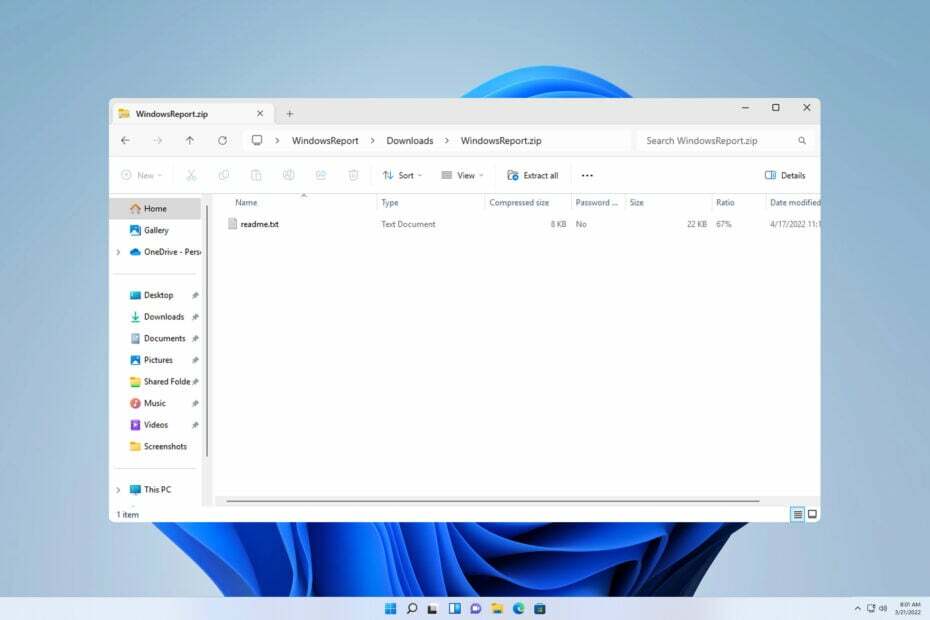
Ако не знате како да распакујете датотеке у оперативном систему Виндовс 11, можда нећете моћи да инсталирате одређени софтвер или прегледате датотеке које су вам послали други у архивском формату.
Овај процес је невероватно једноставан за извођење, а у данашњем водичу ћемо вам показати најбоље начине да то урадите у оперативном систему Виндовс 11.
Како да распакујем датотеке у оперативном систему Виндовс 11?
1. Користите контекстни мени
- Пронађите зип датотеку на рачунару и кликните је десним тастером миша.
- Затим изаберите Извуците све.
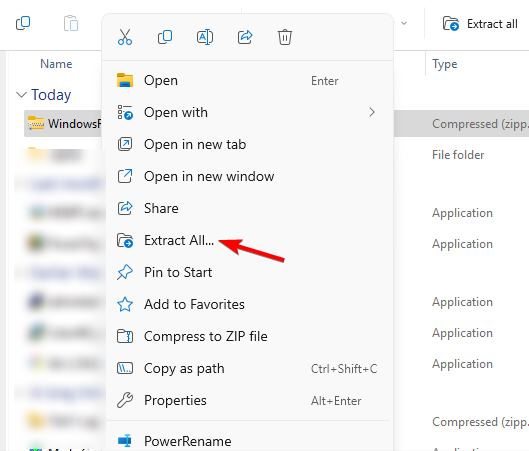
- Изаберите локацију екстракта и кликните на Екстракт дугме.
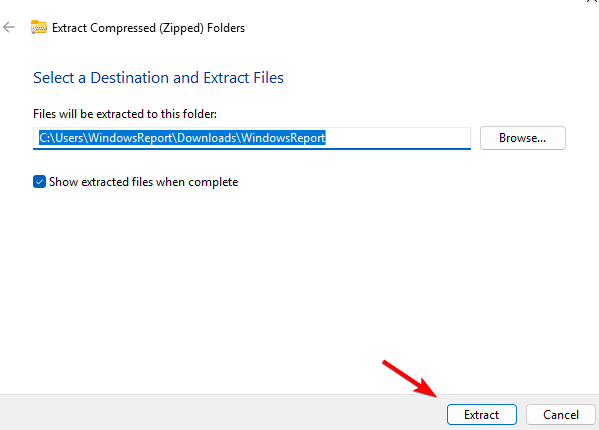
- Сачекајте да Виндовс издвоји датотеке.
- Преузмите ВинЗип и инсталирајте га.
- Двапут кликните на зип датотеку коју желите да издвојите.
- Сада кликните на Распакујте у и изаберите одредишни фолдер.
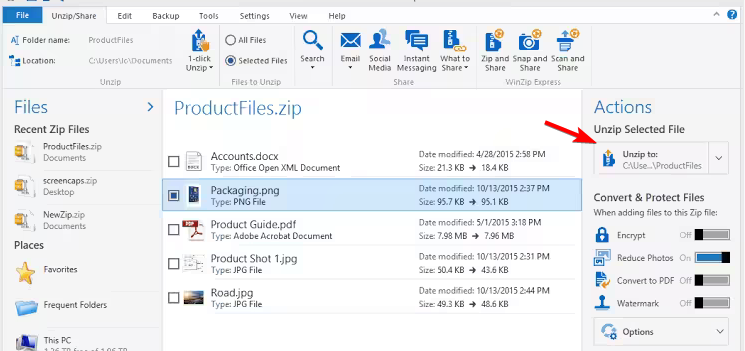
3. Користите Филе Екплорер
- Двапут кликните на зиповану датотеку коју желите да издвојите.

- Изаберите све датотеке и превуците их на жељену локацију.
- Алтернативно, кликните на Извуците све и изаберите директоријум за екстракцију.
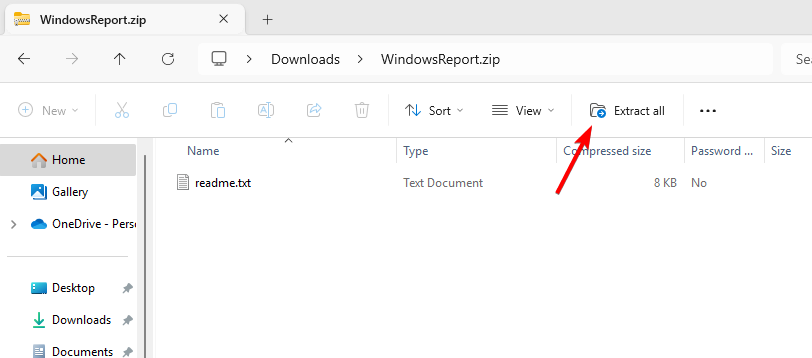
4. Распакујте помоћу командне линије
Користите командну линију
- притисните Виндовс тастер + С и тип цмд. Изаберите Покрени као администратор.

- Дођите до директоријума који садржи зип датотеку помоћу команде цд.
- Покрените следећу команду:
tar -zxvf WindowsReport.zip -C C:\Users\WindowsReport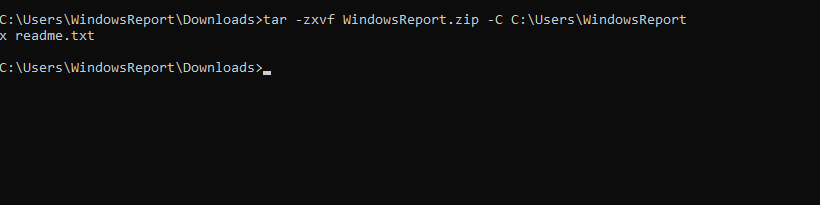
- Ово ће екстраховати датотеку у директоријум ВиндовсРепорт, међутим, можете променити путању датотеке за екстракцију како желите.
Користите ПоверСхелл
- притисните Виндовс тастер + С и уђи поверсхелл. Изаберите Покрени као администратор.
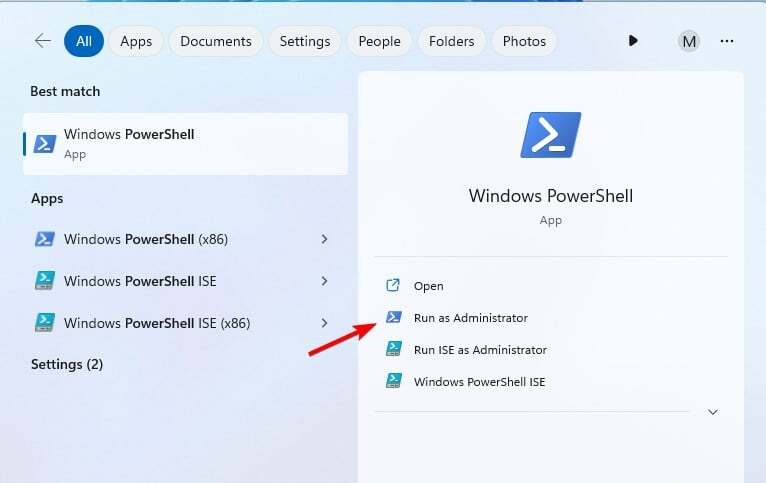
- Идите на путању која садржи вашу зип датотеку помоћу наредбе цд.
- Покрените следећу команду:
Expand-Archive -Path WindowsReport.zip -DestinationPath C:\Users\WindowsReport
- Сачекајте док Виндовс обради компримовану датотеку.
Зашто не могу да издвојим ЗИП датотеку на Виндовс 11?
- Ваша архива је можда оштећена или неисправно преузета.
- Одредишна локација је можда недоступна или предугачка.
- Привремене грешке са Филе Екплорер-ом.
Да бисте видели како да решите овај проблем, посетите наш водич о томе шта да радите ако то учините не може да издвоји ЗИП датотеку на Виндовс-у.
Како тестирамо, прегледамо и оцењујемо?
Радили смо последњих 6 месеци на изградњи новог система прегледа о томе како производимо садржај. Користећи га, накнадно смо прерадили већину наших чланака како бисмо пружили стварну практичну експертизу о водичима које смо направили.
За више детаља можете прочитати како тестирамо, прегледамо и оцењујемо у ВиндовсРепорт-у.
- Како учинити програм доступним свим корисницима у оперативном систему Виндовс 11
- Како преузети и инсталирати драјвере за Мицрософт ЛифеЦам на Виндовс 11
- Како брзо искључити акценте на тастатури у оперативном систему Виндовс 11
- Грешка ЦредентиалУИБрокер.еке: Како то поправити у оперативном систему Виндовс 11
- Како пронаћи враћене датотеке из корпе за отпатке на Виндовс 11
Рад са форматима архивских датотека који нису ЗИП
Мицрософт напорно ради на пружању подршке за друге формате архива, укључујући РАР, 7З, ТАР и још много тога. Подршка за ове типове датотека доступна је инсајдерима и очекујемо да ће ускоро бити доступна јавности.
За сада, за најбољу компатибилност, морате да користите апликације трећих страна за архивирање.
Можете изворно распаковати датотеке у оперативном систему Виндовс 11, међутим, подршка је тренутно ограничена, али то ће се променити ускоро када Виндовс добије изворну подршку за друге типове архива датотека.
Ако желите да подигнете своје вештине на други ниво, погледајте наш водич о томе како то учинити екстрахујте више Зип датотека. У случају да треба да радите са другим типовима датотека, наш водич о томе како да отворите РАР датотеке без ВинРАР-а пружиће вам корисне информације.
Да ли смо пропустили ваш омиљени метод распакивања датотека на Виндовс 11? Ако јесте, поделите то са нама у одељку за коментаре.
